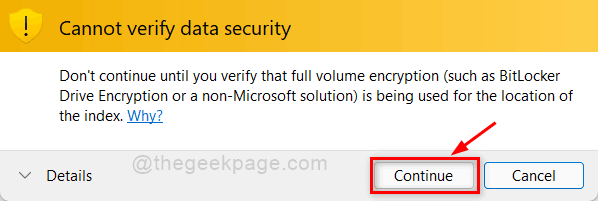هل معاينة الويب للاستعلامات التي تم البحث عنها مفقودة من مربع البحث الخاص بك. اشتكى بعض مستخدمي Windows من أنواع مماثلة من المشكلات على أجهزتهم حيث يتعذر عليهم الحصول على أي نتائج متعلقة بالويب دون فتح Edge. تحدث هذه المشكلة إذا تم تعطيل معاينة الويب على الجهاز المعني.
هناك طرق متعددة لتصحيح هذه المشكلة وتمكين معاينة الويب في مربع بحث Windows. اتبع أيًا من هؤلاء وفقًا لاختيارك
كيفية تمكين أو تعطيل معاينة الويب في مربع بحث Windows
الطريقة الأولى - تعديل التسجيل يدويًا
يمكنك تغيير مفتاح التسجيل هذا لتشغيل معاينة الويب.
خطوات ل ممكن معاينة الويب
1. في البداية ، انقر فوق مفتاح Windows و ال ر مفتاح في نفس الوقت.
2. بمجرد ظهور Run terminal ، اكتب "رجديت"وضرب يدخل.

مهم–
يمكن أن يؤدي تغيير بسيط خاطئ في السجل إلى إتلاف جهازك ، حتى بشكل لا رجعة فيه! لذلك ، يجب عليك اتباع هذه الخطوات لإنشاء نسخة احتياطية.
أ. بمجرد فتح محرر التسجيل ، ستحتاج إلى النقر فوق "ملف"ثم انقر على"يصدر“.
ب. احفظ النسخة الاحتياطية في مكان آمن.

على أي حال ، إذا ظهرت أي مشكلة بخصوص محرر التسجيل ، يمكنك استعادتها بسهولة.
3. بمجرد ظهور محطة محرر التسجيل ، انتقل إلى هذا الموقع-
HKEY_CURRENT_USER \ SOFTWARE \ سياسات \ Microsoft \ Windows \ Explorer
4. الآن ، على الجانب الأيمن ، تحقق مما إذا كان هناك مفتاح باسم "DisableSearchBoxSuggestions“.
5. ثم، نقرتين متتاليتين على المفتاح لتغييره.

6. الآن ، فقط اكتب "0"في مربع" بيانات القيمة: ".
7. ثم انقر فوق "نعم"لتمكين معاينة الويب.
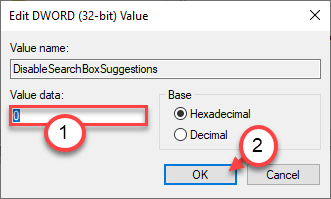
بمجرد تعديل السجل ، أغلق محرر التسجيل. إعادة تشغيل جهاز الكمبيوتر الخاص بك كذلك. سيؤدي هذا إلى تمكين معاينة الويب لـ Windows Search.
اختبرها بنفسك!
خطوات ل إبطال معاينة الويب
إذا كنت ترغب في تعطيل هذه الميزة في المستقبل ، فقط اذهب بهذه الطريقة -
1. افتح محرر التسجيل.
2. بعد ذلك ، انتقل إلى نفس الموقع الذي ذكرناه من قبل. هذا هو -
الكمبيوتر \ HKEY_CURRENT_USER \ SOFTWARE \ السياسات \ Microsoft \ Windows \ Explorer
3. ثم ، انقر نقرًا مزدوجًا فوق الزر "DisableSearchBoxSuggestions" مفتاح.

4. أخيرًا ، اضبط القيمة على "1“.
5. انقر فوق "نعم"لحفظ هذا التغيير.
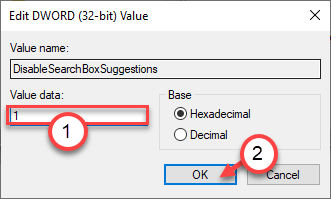
سيؤدي هذا إلى إيقاف تشغيل معاينة الويب في مربع البحث الخاص بجهازك. فقط اعادة التشغيل جهاز الكمبيوتر الخاص بك مرة واحدة.
الطريقة الثانية - إعادة تعيين Cortana
قم بإنهاء تطبيق Cortana وإعادة تعيينه.
1. انقر فوق شريط البحث واكتب "كورتانا“.
2. ثم ، انقر بزر الماوس الأيمن فوق "كورتانا"وانقر على"إعدادات التطبيقات"للوصول إليه.
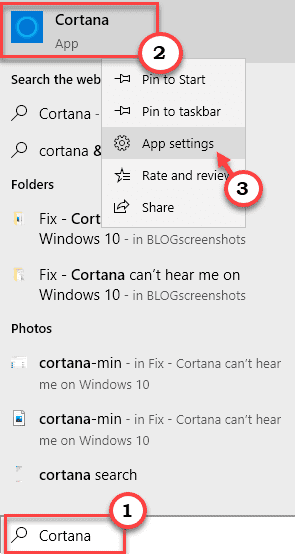
3. عندما تفتح إعدادات التطبيق ، انقر فوق "إنهاء"لإنهاء العملية.
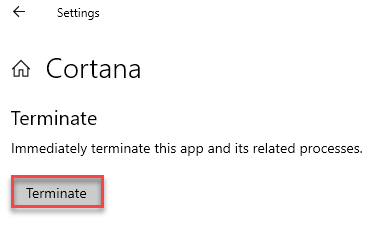
4. ثم انقر فوق "بصلح"لإصلاح تطبيق Cortana.
5. بعد ذلك ، انقر فوق "إعادة ضبط"لإعادة تعيين تطبيق Cortana.
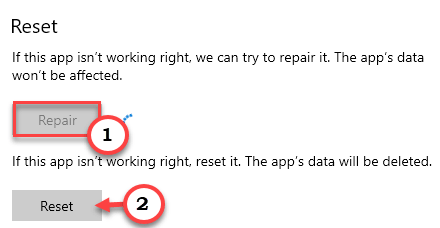
حاول البحث عن أي شيء من مربع البحث.
الطريقة الثالثة - إعادة تشغيل عملية Cortana
يمكنك إعادة تشغيل عملية Cortana من إدارة المهام.
1. انقر بزر الماوس الأيمن فوق ملف مفتاح Windows + X مفاتيح معا.
2. ثم ، انقر فوق "مدير المهام"للوصول إليه.

3. انتقل إلى "العمليات" التبويب.
4. ثم ، انقر بزر الماوس الأيمن فوق "كورتانا"وانقر على"إنهاء المهمة“.
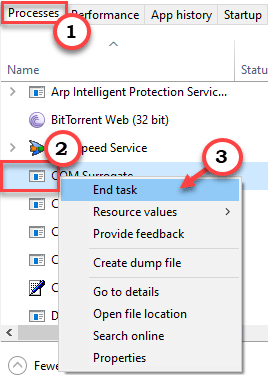
أغلق إدارة المهام.
اعادة التشغيل حاسوبك.
سيتم بدء تشغيل Cortana تلقائيًا. الآن ، ابحث عن أي شيء وتحقق مما إذا كان هذا قد نجح بالنسبة لك.
الطريقة الرابعة - إعادة تثبيت Cortana
أعد تثبيت تطبيق Cortana باستخدام محطة PowerShell.
1. بادئ ذي بدء ، انقر بزر الماوس الأيمن على أيقونة Windows.
2. ثم ، انقر فوق "Windows PowerShell (المسؤول)“.

3. بمجرد ظهور محطة PowerShell ، نسخ ولصق هذا الأمر وضرب يدخل.
Get-AppXPackage -Name Microsoft. شبابيك. كورتانا | Foreach {Add-AppxPackage -DisableDevelopmentMode -Register "$ ($ _. InstallLocation) \ AppXManifest.xml"}

بعد تنفيذ الأمر ، اعادة التشغيل حاسوبك.
تحقق مما إذا كان بإمكانك رؤية معاينة الويب لاستعلامات البحث.
الطريقة الخامسة - تنزيل برامج التسجيل وتشغيلها
إذا كنت لا ترغب في تغيير السجل بنفسك ، فقم بتنزيل وتشغيل هذين النصين وفقًا لمتطلباتك لتحقيق نفس النتائج.
خطوات ل ممكن معاينة الويب
1. حمل هذا "Turn_On_Search_web_results.reg”على جهاز الكمبيوتر الخاص بك.
2. بعد ذلك ، قم بفك ضغط الملف المضغوط المحدد.
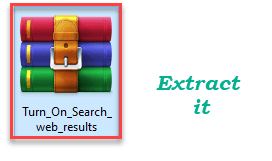
3. بعد ذلك ، انقر بزر الماوس الأيمن فوق "Turn_On_Search_web_results”ملف التسجيل.
4. ثم انقر فوق "دمجلدمجه مع السجل الخاص بك.
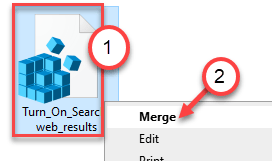
5. ستظهر مطالبة على شاشتك. انقر فوق "نعم“.

بمجرد الانتهاء من العملية ، أعد تشغيل النظام مرة واحدة.
هذا هو!
خطوات ل إبطال معاينة الويب
اتبع هذه الخطوات لتعطيل معاينة الويب لمربع البحث.
1. بادئ ذي بدء ، قم بتنزيل "Turn_Off_Search_web_results.reg”على جهاز الكمبيوتر الخاص بك.
2. بعد ذلك ، قم بفك ضغط الملف المضغوط المحدد.
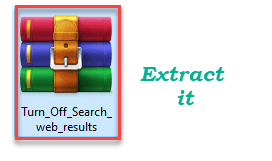
3. انتقل إلى موقع الملف الذي تم فك ضغطه.
4. ثم ، انقر بزر الماوس الأيمن فوق "Turn_Off_Search_web_results"ملف التسجيل وانقر على"دمجلدمجه مع السجل الخاص بك.
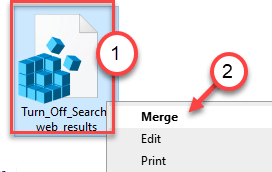
5. سترى رسالة تحذير ظهرت على الشاشة. قم بتأكيده بالضغط على "نعم“.

بمجرد الانتهاء من العملية ، إعادة تشغيل النظام مرة واحدة.
هذا هو! هذه هي طريقة كيفية تمكين أو تعطيل مربع البحث على جهاز الكمبيوتر الخاص بك.